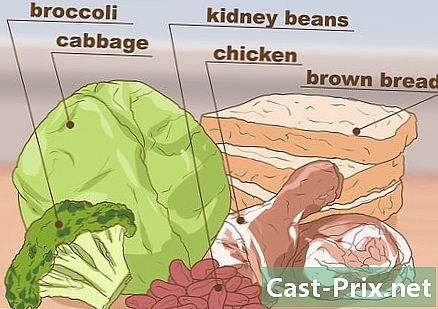आपल्या विंडोज पीसीला मॅकमध्ये कसे बदलावे
लेखक:
Robert Simon
निर्मितीची तारीख:
24 जून 2021
अद्यतन तारीख:
1 जुलै 2024

सामग्री
विकी हा एक विकी आहे, याचा अर्थ असा की बर्याच लेख अनेक लेखकांनी लिहिले आहेत. हा लेख तयार करण्यासाठी, 190 अज्ञात लोक, ज्यांनी काही निनावी आहेत, त्याच्या आवृत्तीत भाग घेतला आणि कालांतराने त्या सुधारल्या.आपल्याला मॅक इंटरफेस आवडतो, परंतु त्याच वेळी आपल्याला आपला विंडोज पीसी आवडतो, कारण आपण ते आपल्या हातात सेट करू शकता. ही कोंडी आपल्या विंडोज वातावरणामध्ये सुधारित करुन ती मॅक ओएस एक्ससारखे दिसू शकते. काही छोट्या प्रोग्राम्सद्वारे आपण आपला विंडोज पीसी अक्षरशः मॅकमध्ये बदलू शकाल. आपण बनावटपासून सत्य वेगळे महत्त्व देऊ शकणार नाही!
जर युक्ती चालवणे पुरेसे सोपे असेल, तरीही हार्डवेअर स्थापित केलेल्या बाबतीत आपल्याकडे योग्य कॉन्फिगरेशन आहे याची आपल्याला खात्री करणे आवश्यक आहे. या ऑपरेशनसाठी केवळ काही घटक सुसंगत आहेत.
पायऱ्या
-

प्रथम "योसेमाइट स्कीन पॅक" डाउनलोड करा. हे "स्कीन पॅक" आहे जे आपल्या विंडोज पीसीचे अक्षरशः मॅक वातावरणात रूपांतरित करेल. आपले पीसी सॉफ्टवेअर या वातावरणात कार्य करेल. आपण ओएस एक्स मॅवेरिक्स (3.0) साठी विनामूल्य आवृत्ती डाउनलोड करू शकता skinpacks.com.- आपल्याला ओएस एक्स (माउंटन लायन ...) ची पूर्वीची आवृत्ती हवी असल्यास, आपल्याला उपरोक्त साइटवर रुपांतरित त्वचा पॅक देखील मिळेल.
- त्याचप्रमाणे, आपल्या विंडोजच्या आवृत्तीनुसार (7, 8, 8.1) योग्य इंस्टॉलर डाउनलोड करा.
-
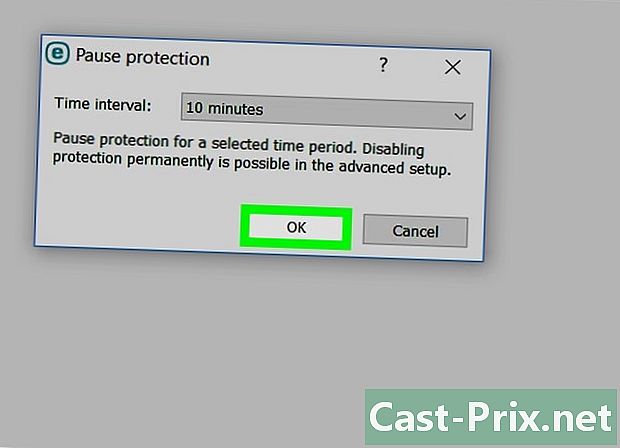
आपला अँटीव्हायरस अक्षम करा. जसे की "स्कीन पॅक" सिस्टम फायली सुधारित करेल, शक्य आहे की आपला अँटीव्हायरस ऑपरेशन अवरोधित करीत आहे. म्हणूनच आपल्याला प्रथम ते अक्षम करावे लागेल.- लॅन्टीव्हायरस अक्षम करणे सामान्यत: आपल्या सिस्टम ट्रे मधील लॅन्टीव्हायरस चिन्हावर उजवे क्लिक करून आणि निवडून केले जाते थांबवा, निष्क्रिय किंवा रजा.
-
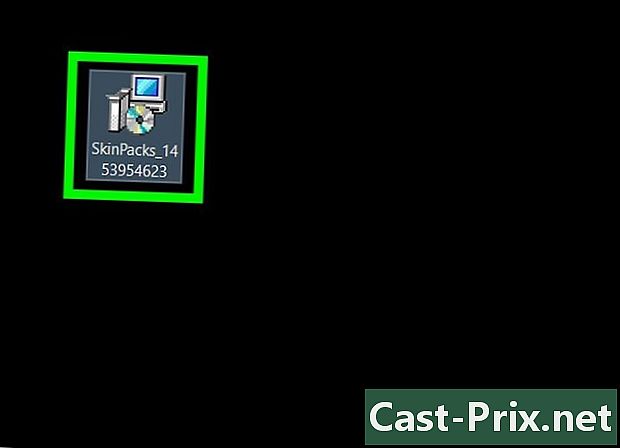
इंस्टॉलर चालवा. प्रोग्राम्सच्या डिकम्प्रेशन आणि स्थापनेस बराच वेळ लागू शकतो. -
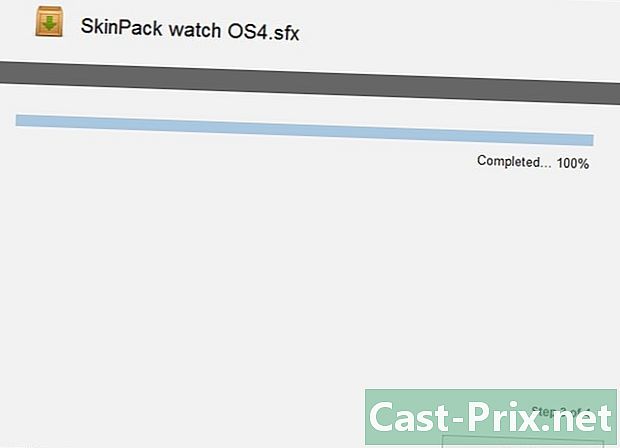
वापराच्या अटी व शर्ती मान्य करण्यासाठी बॉक्स चेक करा. हे "मॅवेरिक्स स्कीन पॅक" सह अनिवार्य आहे. -

"योसेमाइट" सूट स्थापित करण्यासाठी प्रस्तावित केलेले भिन्न घटक पहा. डीफॉल्टनुसार, सर्व घटक स्थापित केले जातील जेणेकरून आपला पीसी मॅव्ह्रिक्स चालविणार्या मॅकवर शक्य तितक्या दिसायला लागला आणि अशा प्रकारे कार्य करेल. डिफॉल्टनुसार सर्व घटक तपासले जातात. -
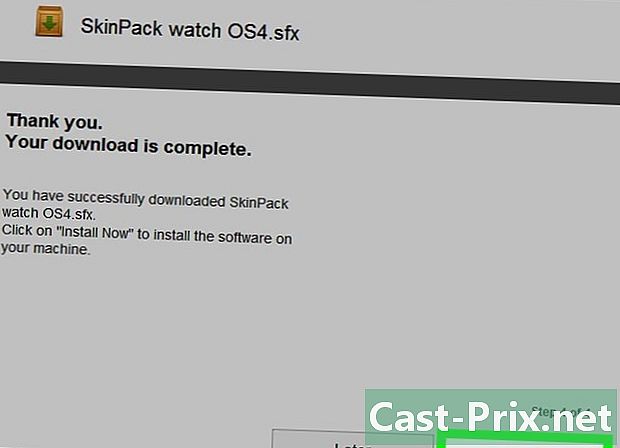
यावर क्लिक करा.स्थापित सर्व तपासलेल्या घटकांची स्थापना सुरू करण्यासाठी. आपल्याला हे सर्व घटक नको असल्यास फक्त आपण टाकून देऊ इच्छित असलेले अनचेक करा. फक्त नंतर, आपण स्थापना सुरू करू शकता.- आपण गर्दी करण्यापूर्वी, "पुनर्संचयित बिंदू" बॉक्स चेक केलेला असल्याची खात्री करा. हा एक प्रकारचा बॅकअप आहे जो आपल्या छद्म-मॅकचा देखावा किंवा ऑपरेशन आपल्याला अनुकूल नसल्यास, आपल्याला पूर्वीसारखे सर्व काही पुनर्संचयित करण्यास अनुमती देईल. खबरदारी घेणे आवश्यक आहे.
-
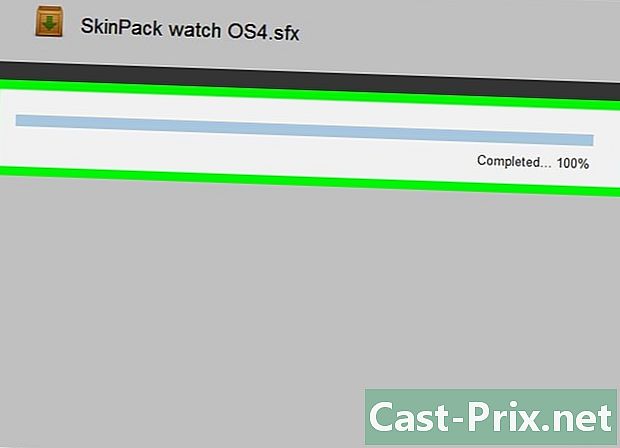
स्थापनेच्या कार्यासाठी शांतपणे थांबा. जाताना आपणास आपले डेस्क बदललेले दिसेल, ते ओएस एक्स मॅवेरिक्सने व्यवस्थापित केलेल्या स्क्रीनसारखे दिसेल. -
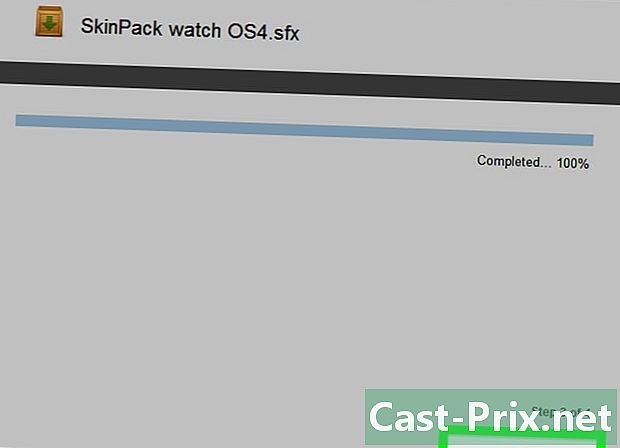
यावर क्लिक करा.समाप्त प्रतिष्ठापन पूर्ण करण्यासाठी. आपला विंडोज पीसी आता एक डेस्कटॉप व वैशिष्ट्ये मॅक ओएस एक्सकडे विचित्रपणे दिसला पाहिजे. -
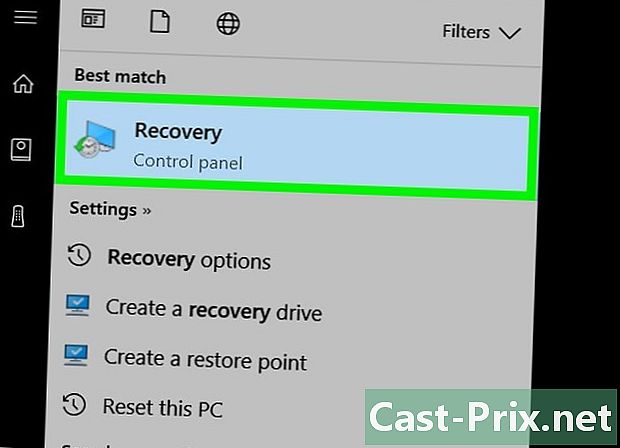
विंडोजकडे परत या. जर ते फक्त चाचणीसाठी असेल किंवा हे परिवर्तन आपल्याला इच्छित परिणाम देत नसेल तर आपण आपल्या विंडोज इंटरफेसवर परत येऊ शकता.या ठिकाणी पूर्वीचा पुनर्संचयित बिंदू प्लेमध्ये येईल. प्रारंभी सुधारित केलेल्या सिस्टम फायली त्यांच्या प्रारंभिक कॉन्फिगरेशनमध्ये पुनर्संचयित केल्या जातील.- पुनर्प्राप्ती साधन वापरुन ऑपरेटिंग सिस्टम कशी पुनर्संचयित करावी यासाठी येथे क्लिक करा. या टप्प्यावर आपल्याला पूर्वी नोंदणीकृत पुनर्संचयित बिंदू निवडावा लागेल.